Enhetslänkar
Har du någonsin varit på jobbet eller i skolan och fått ett iMessage-meddelande som du inte ville att någon annan skulle se? Lyckligtvis finns det sätt att stoppa det från att hända. Om du döljer aviseringar stoppas aviseringar från en kontakt, ett telefonnummer eller en gruppkonversation.

Den här artikeln visar dig hur du stänger av dina varningar, så att du inte längre behöver oroa dig för ett meddelande på din telefon som du inte vill se.
Hur man slår på/stänger av varningar på iPhone eller iPad
Om du vill stänga av varningar på en iPhone eller iPad har du tur. Det här är vad du behöver göra:
- Hitta kontakten eller gruppen i meddelandeappen.

- Svep åt vänster och tryck på klockan med snedstrecket.

- För att stänga av den sveper du över meddelandet och trycker på klockan utan snedstreck.

Hur man slår på/stänger av varningar på Mac
Processen är liknande på en Mac. Följ bara dessa steg:
- Öppna dina meddelanden och sedan konversationen du vill stänga av.
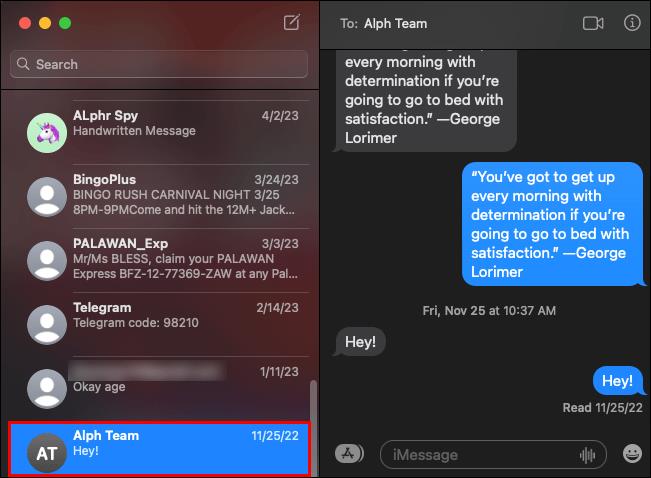
- Tryck på detaljknappen i det övre högra hörnet.
- Markera eller avmarkera rutan "Dölj varning".
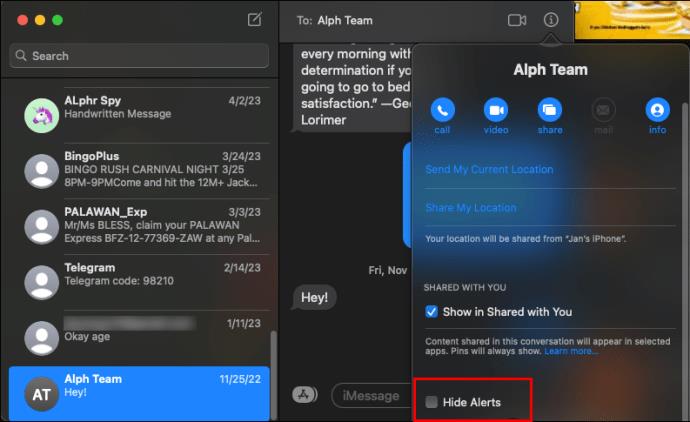
Hur man döljer varningar för en kontakt
Kanske vill du dölja varningar från en enda kontakt i din telefon. Det kan du också göra.
- Öppna din meddelandeapp.

- Välj den kontakt du vill dölja varningar från.

- Tryck på kontaktens ikon.
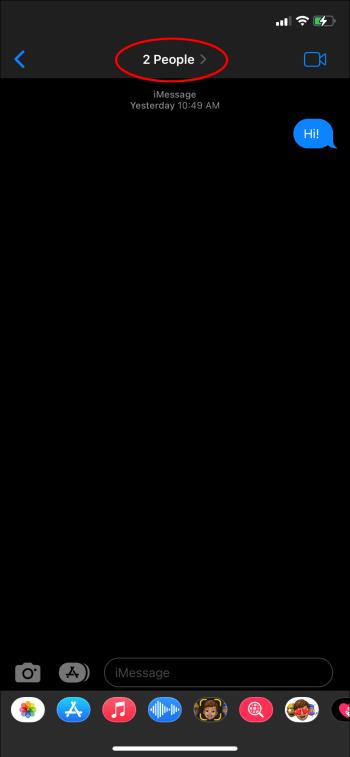
- Vrid reglaget för "Dölj varningar".
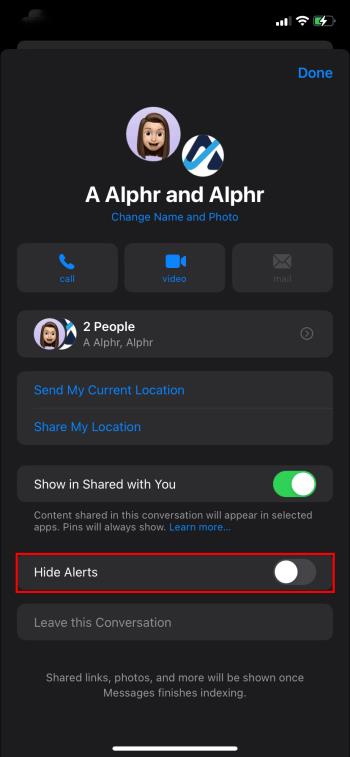
Här är ett snabbare sätt att tysta ett meddelande:
- Öppna din meddelandeapp.

- Hitta kontakten du vill ha och svep åt vänster.

- Tryck på klockikonen för att stänga av ljudet för kontakten.

För att stänga av ljudet för en kontakt följer du samma steg, men kopplar bara på kontakten istället.
Hur man döljer alla varningar för en kontakt
Om du vill dölja alla varningar från en kontakt följer du stegen nedan.
- Gå till "Inställningar" och sedan "Fokus".
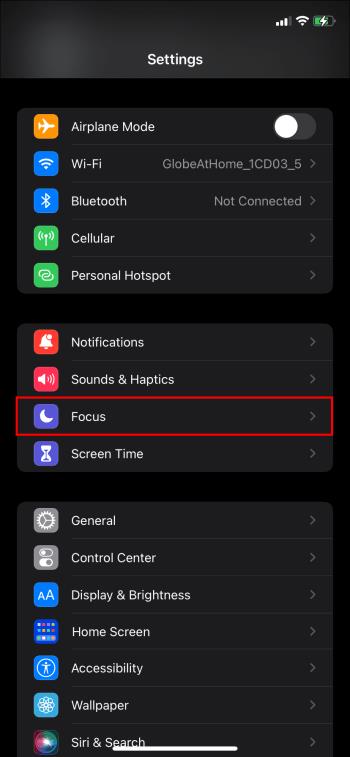
- Slå på "Stör ej" och välj sedan vilka aviseringar du vill ha och inte vill ha från den personen.
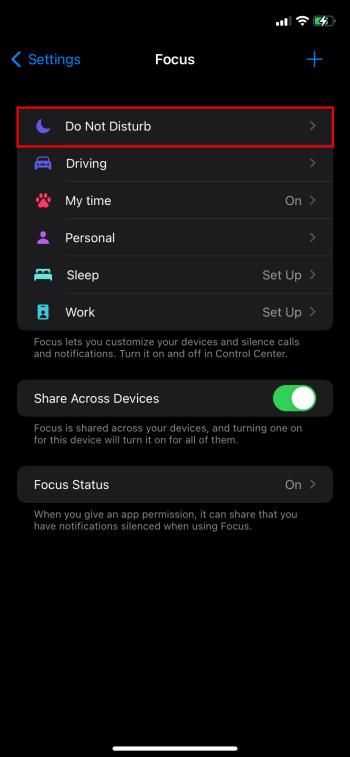
Hur man hanterar meddelandeaviseringar
Det är superenkelt att hantera meddelandeaviseringar. Så här går det till:
- Gå till "Inställningar" och sedan till "Aviseringar".
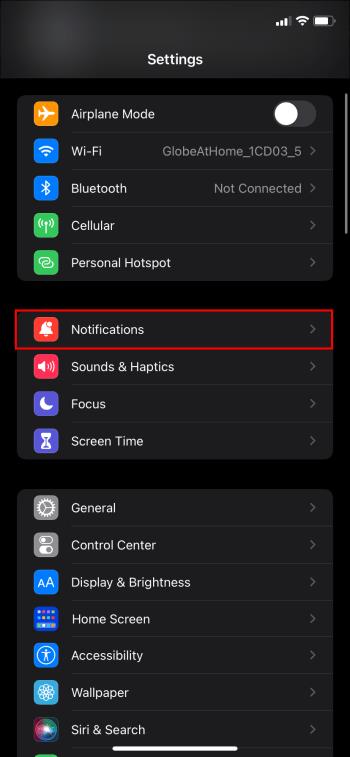
- Välj "Meddelanden" och välj sedan vad du vill göra med aviseringarna för varje.
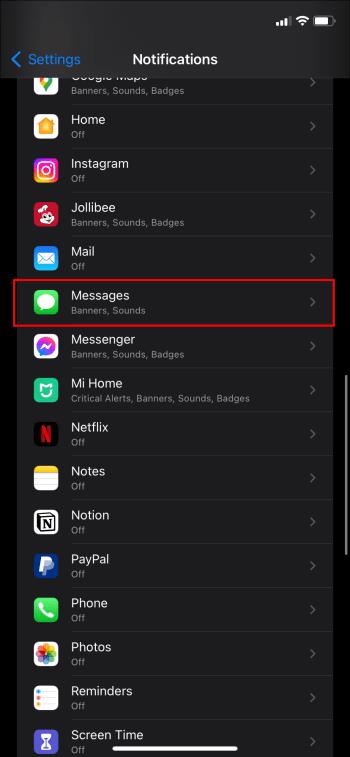
Du kan till exempel ställa in platser och ljud för varningar, ställa in hur många gånger en varning kan utlösas, välja var meddelandet förhandsgranskas från osv.
Hur man döljer varningar för en konversation
Om du vill dölja varningar för en konversation hjälper följande steg dig att göra det:
- Gå till din meddelandelista.
- Tryck länge på konversationen.
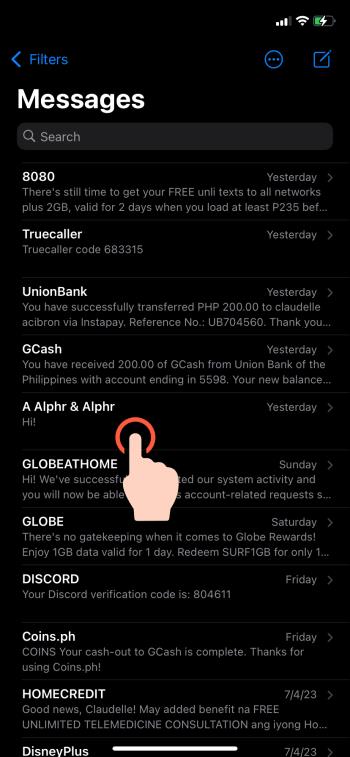
- Välj "Dölj varningar."
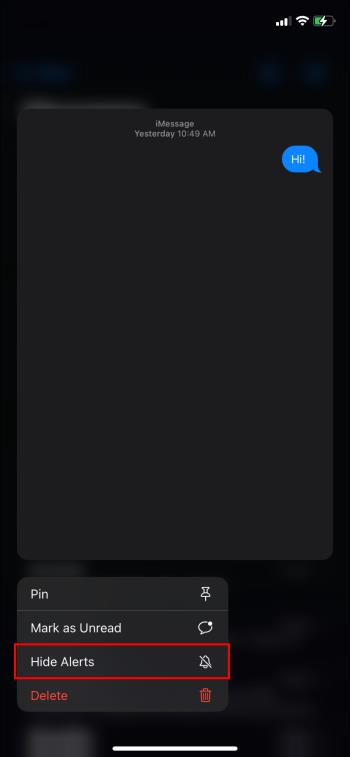
Hur man stänger av meddelanden om låsskärm
Att ha din iPhone låst betyder inte att varningar inte dyker upp. Om du vill försäkra dig om att du inte får några aviseringar kan du stänga av meddelanden på låsskärmen genom att följa instruktionerna nedan.
- Gå till Inställningar."

- Välj "Aviseringar".

- Klicka på de appar du vill dölja aviseringarna från.
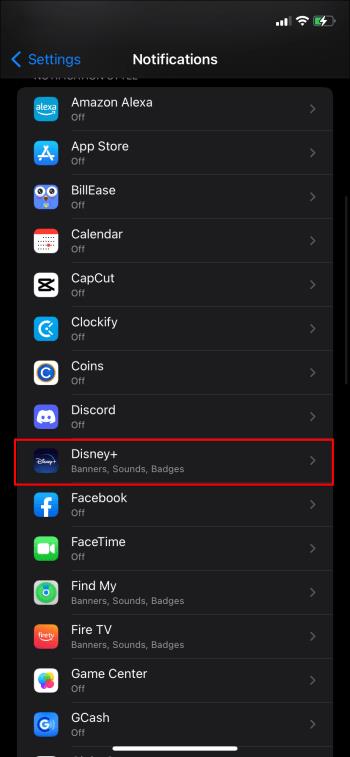
- Använd reglaget för att ställa aviseringarna till "av"-läget. Du kan få olika varningstyper, om du vill dölja alla aviseringar måste du göra det för varje alternativ.
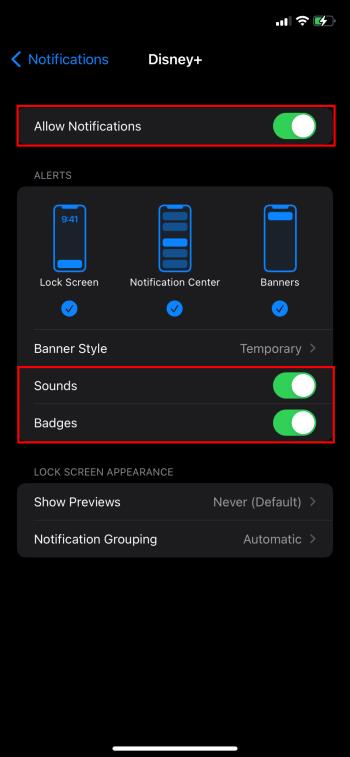
Hur man döljer SMS-varningar
Med din iPhone kan du dölja textmeddelandevarningar för alla meddelanden eller bara vissa du vill dölja.
Hur du döljer alla meddelanden från meddelanden
Följande steg är för att dölja alla aviseringar från meddelanden i iMessage:
- Gå till Inställningar."

- Välj "Aviseringar".

- Klicka på "Visa förhandsvisningar."
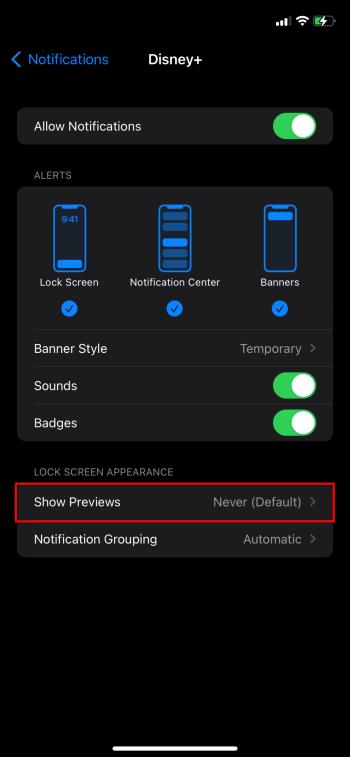
- Tryck på "Aldrig".
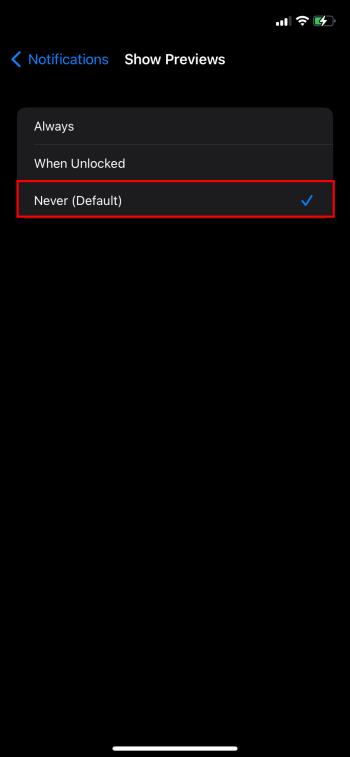
Hur man döljer textmeddelanden för specifika meddelanden
Så här döljer du specifika meddelanden på iMessage:
- Gå till Inställningar."

- Gå till "Meddelanden".
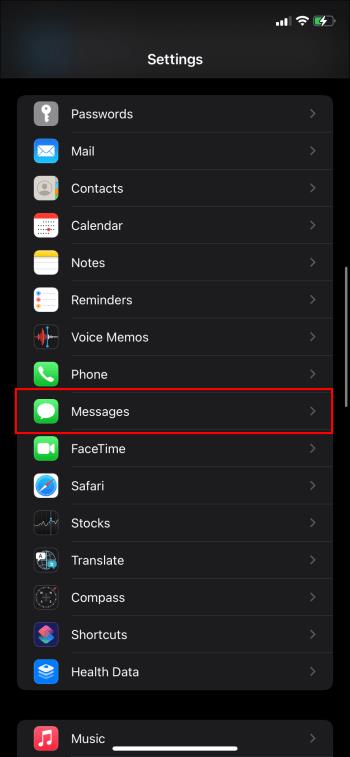
- Välj "Aviseringar".
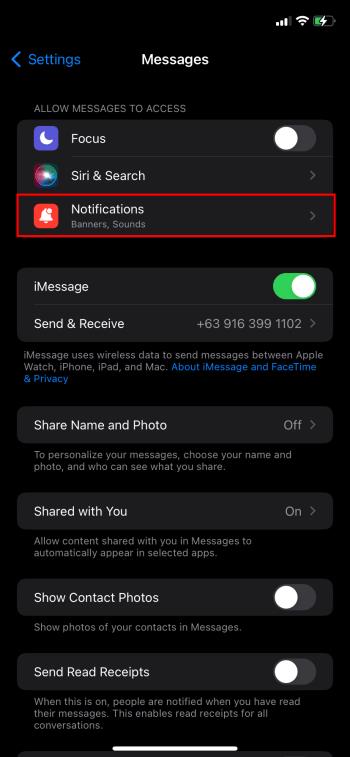
- Välj "Visa förhandsvisningar."
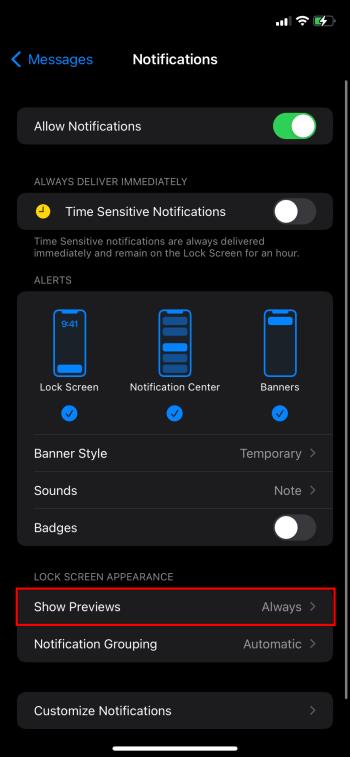
- Klicka på "Aldrig".
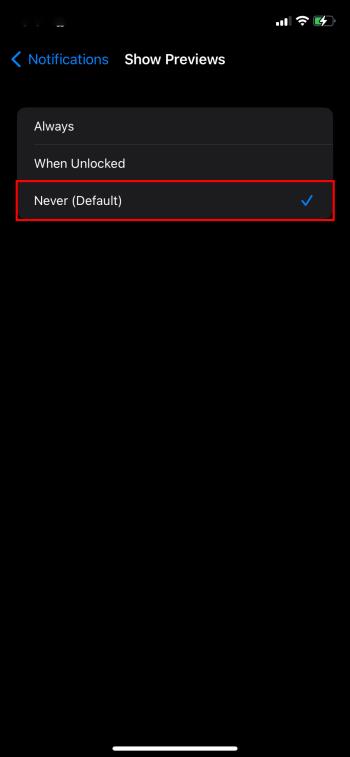
Så här stänger du av aviseringar i meddelandecentret
Aviseringscentret finns längst upp på skärmen. Den kan nås genom att svepa nedåt på skärmen. Följ dessa steg om du vill stänga av dessa aviseringar:
- Gå till Inställningar."

- Klicka på "Meddelanden".

- Välj aviseringen du vill ändra.
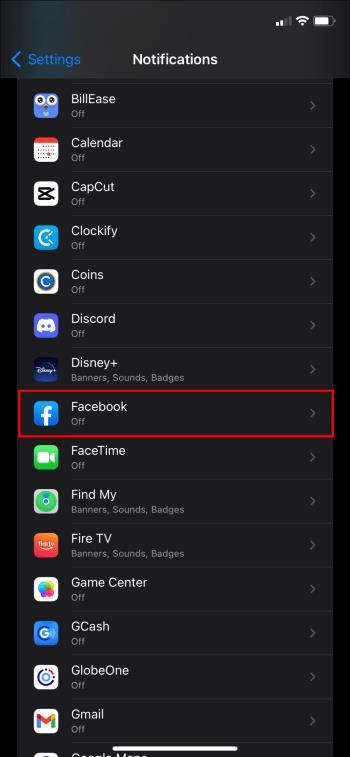
- Klicka på "Tillåt aviseringar" och se till att den är röd.
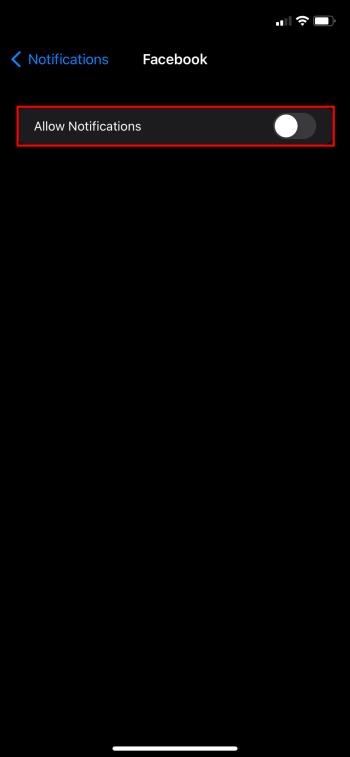
Hur man stänger av nödlarm
Du bör egentligen inte stänga av nödmeddelanden eftersom de varnar dig för översvämningar, tornados och även Amber-varningar för försvunna barn. Men om du vill göra det så görs det så här:
- Gå till appen "Inställningar".

- Gå till "Aviseringar".

- Välj "Government Alerts".

- Stäng av "AMBER", "Public Safety Alerts" och "Emergency Alerts".
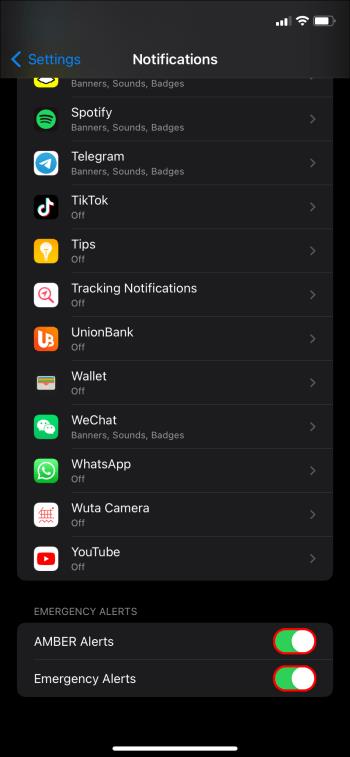
Så här tystar du nödvarningar
Om du vill ha nödvarningar på din telefon, men hellre vill stänga av dem, följ dessa steg:
- Gå till Inställningar."

- Gå till "Aviseringar".

- Klicka på "Government Alerts".

- Klicka på "Nödvarningar".
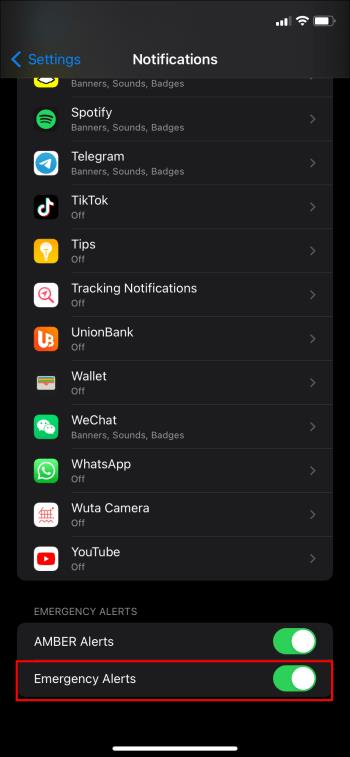
- Stäng av "Leverera alltid".
Vanliga frågor
Varför skulle jag dölja varningar?
Du kanske vill dölja varningar om du tillhör en grupp som får många nya meddelanden. Att få många aviseringar kan vara irriterande och det kan vara en stor distraktion från något annat.
Vad gör dölja varningar?
Dina aviseringar slutar för en person eller grupp och fungerar för SMS och iMessage.
Vad gör dölja varningar inte?
Du kommer att få meddelanden för dessa konversationer, men du kommer inte att höra ljudet längre och det kommer inte att visas på din låsskärm. Om du använder flera enheter måste du också följa stegen för var och en. Anledningen är att de inte synkroniseras över alla dina Apple-enheter.
Dölj din förlägenhet
Aviseringar kan vara irriterande och ibland obekväma. En varning kan gå ut när du är i ett viktigt möte eller i kyrkan och orsaka störningar. Det är pinsamt när det händer dig. Det finns också tillfällen då ett meddelande dyker upp på din skärm och du vill att det inte gör det. Att kunna dölja iMessage-varningar är bara en av de fantastiska funktionerna på iPhones.
Har du använt funktionen för att dölja varningar? Hur var din upplevelse? Berätta för oss i kommentarsfältet nedan.





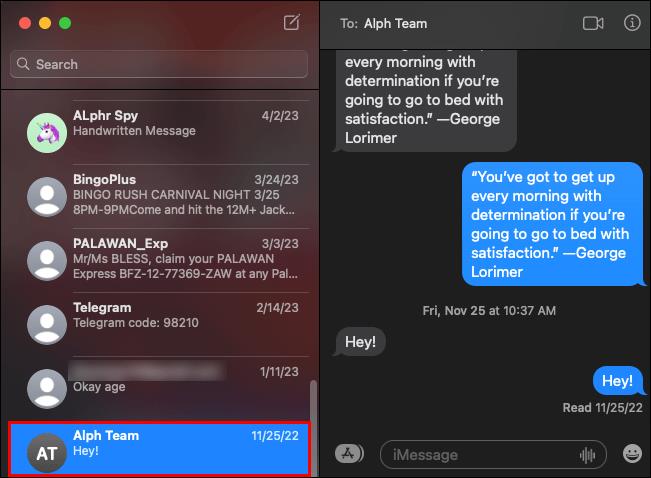
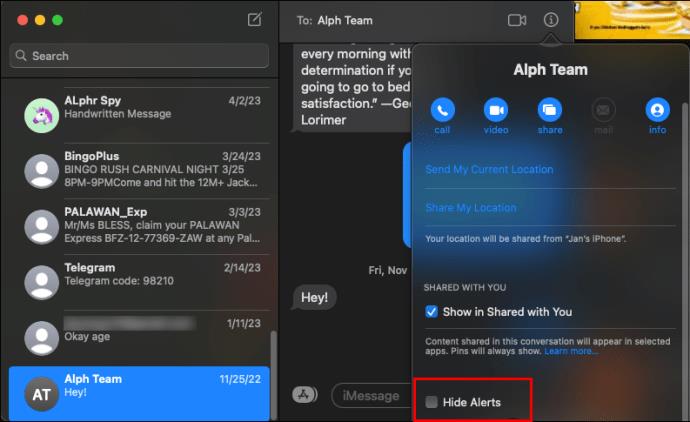

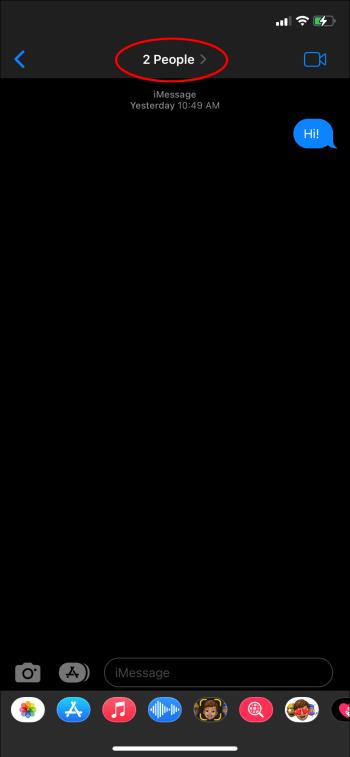
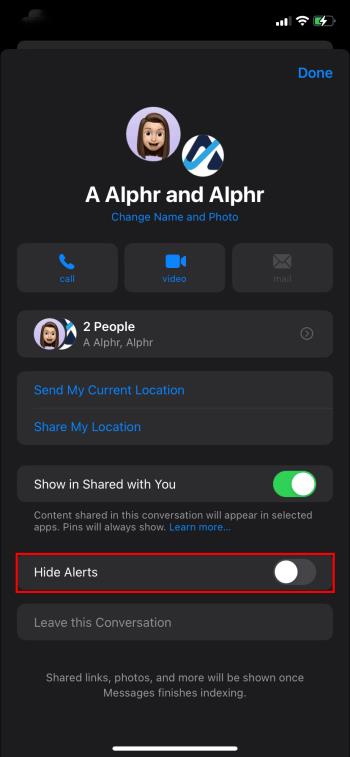
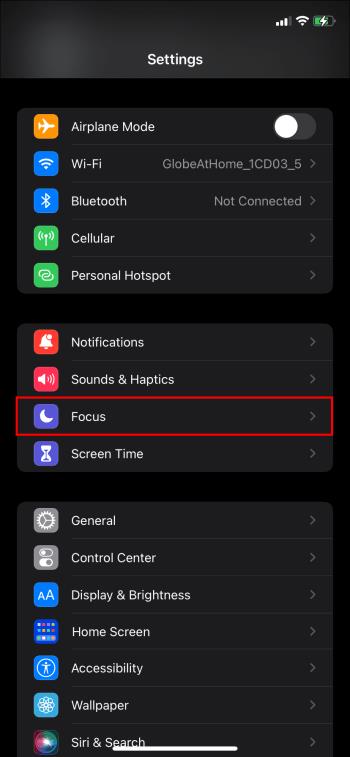
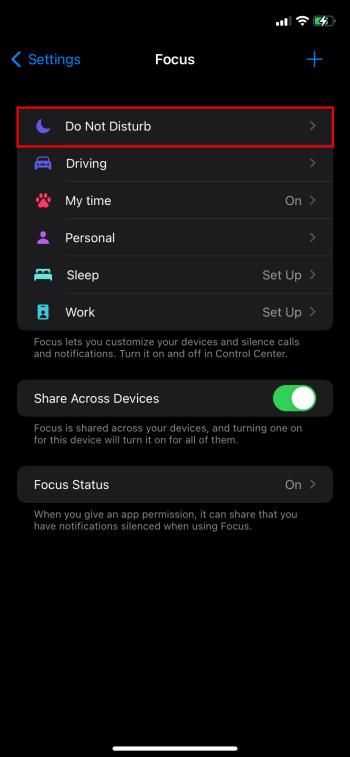
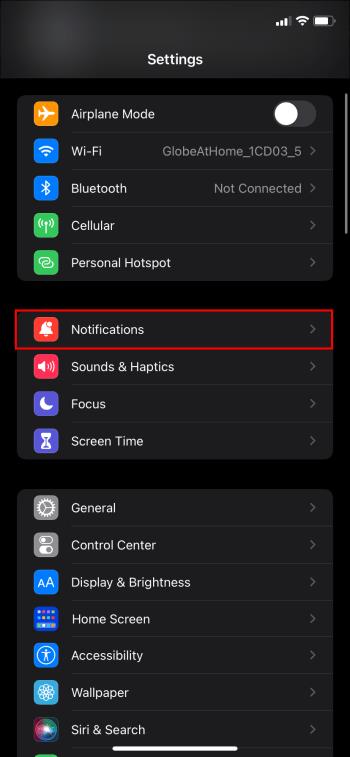
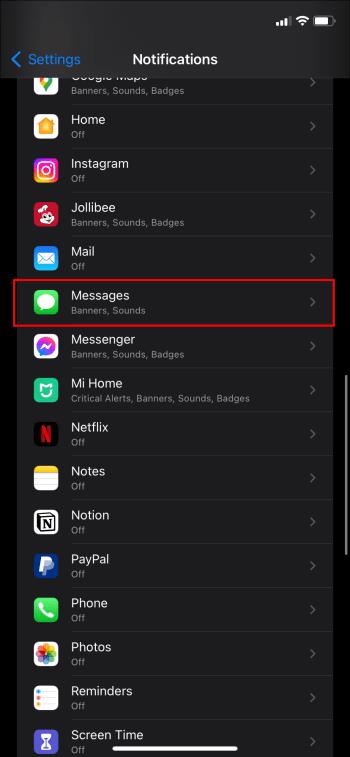
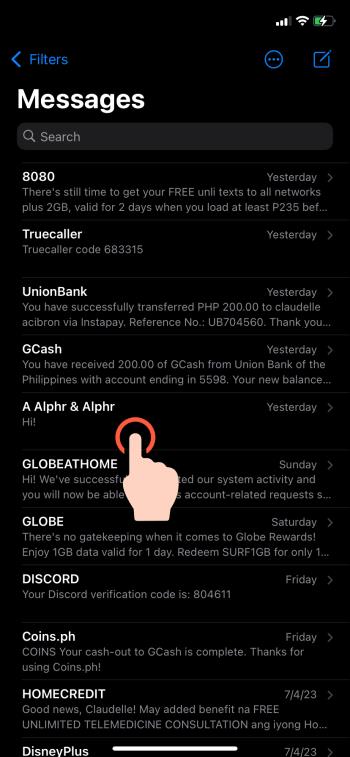
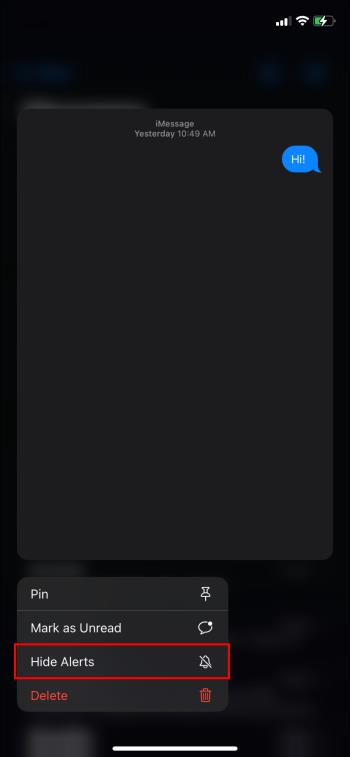


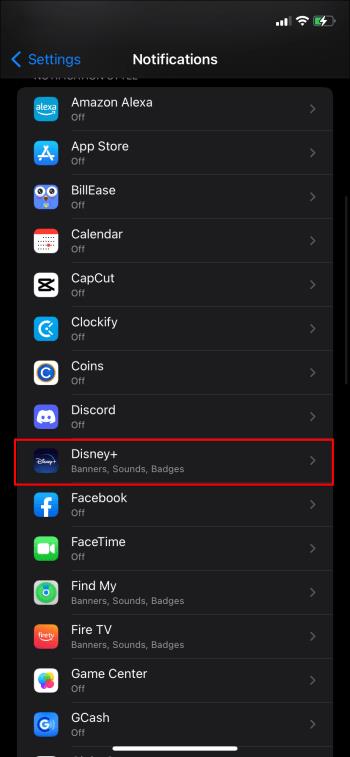
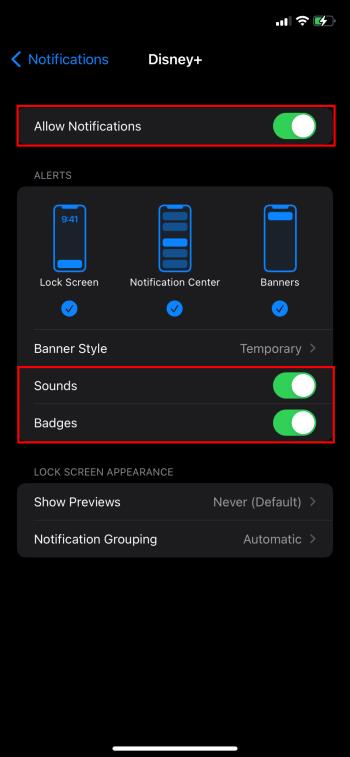
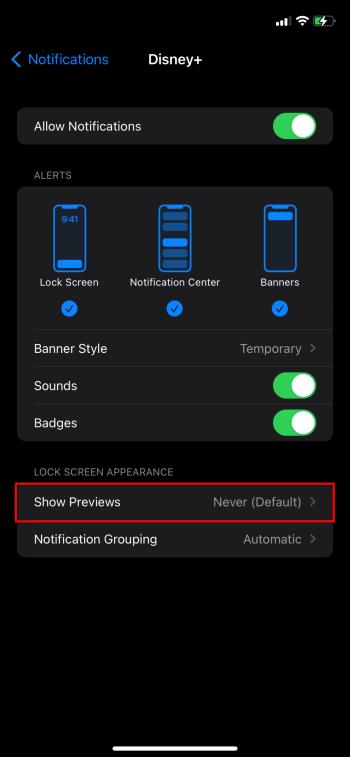
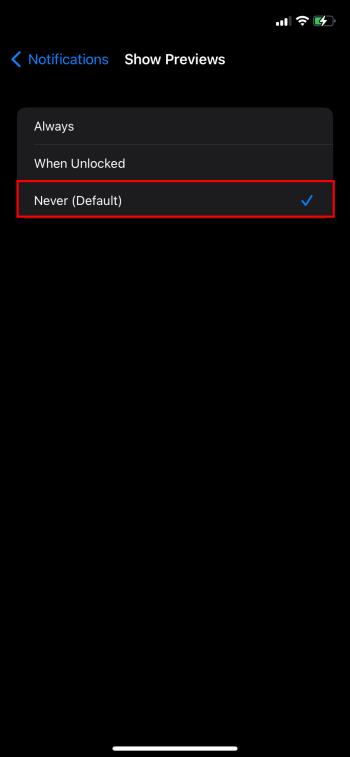
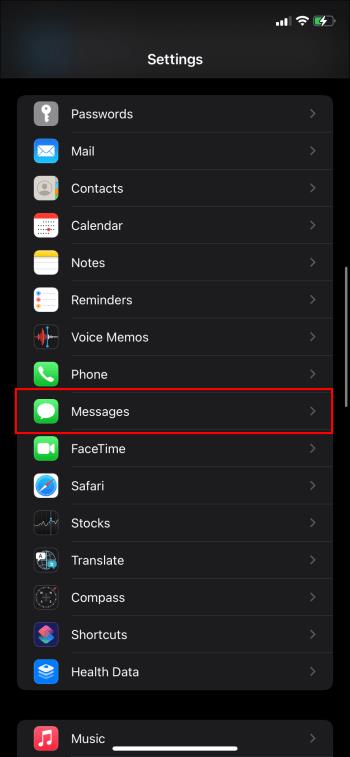
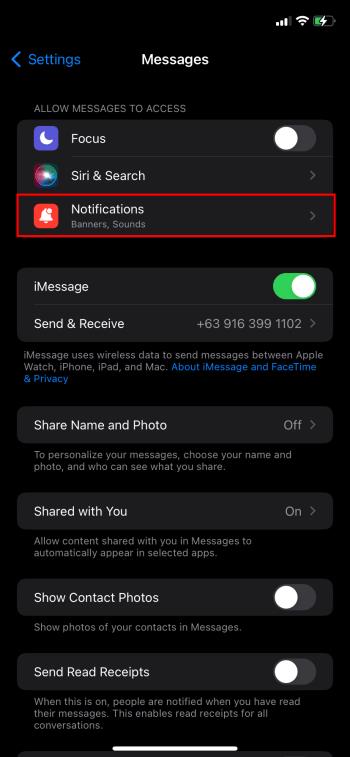
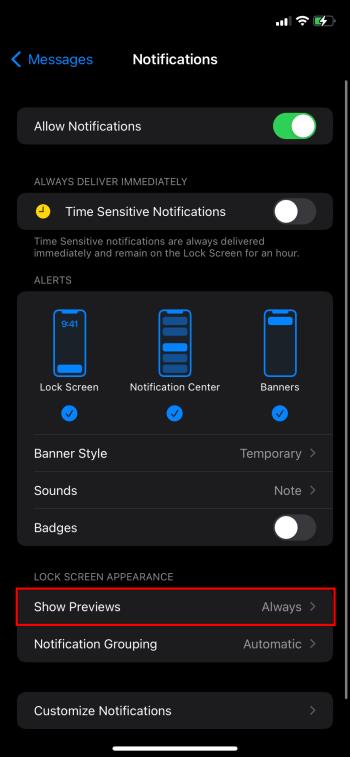
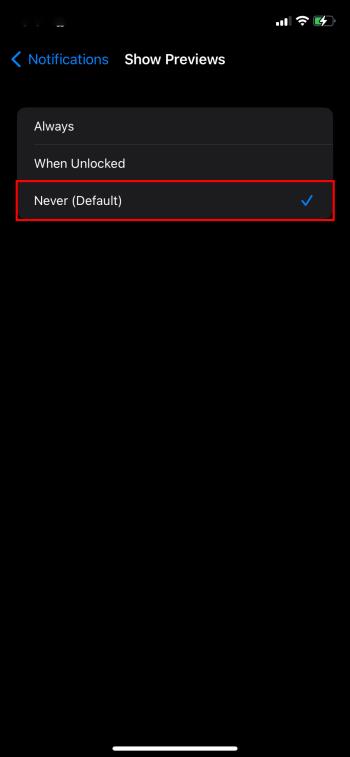
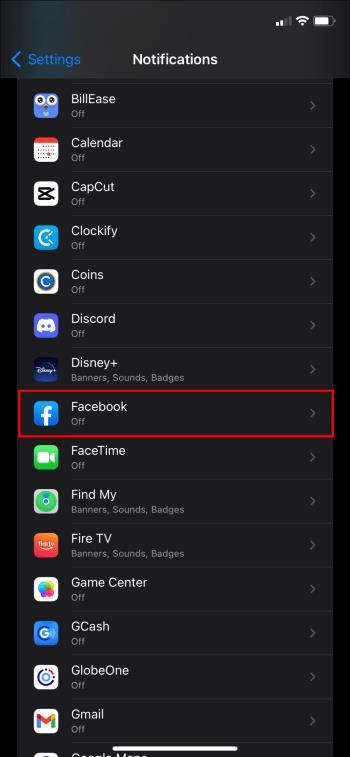
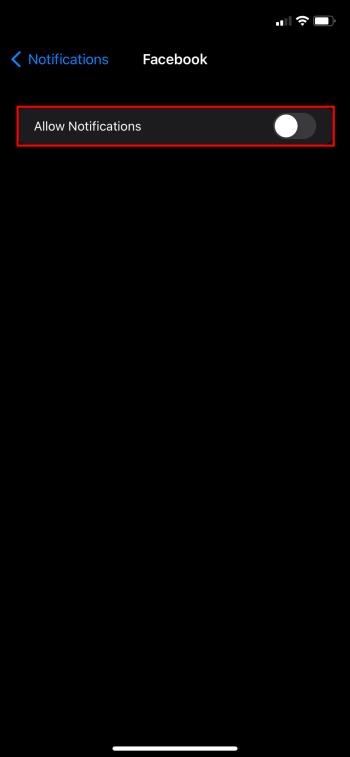

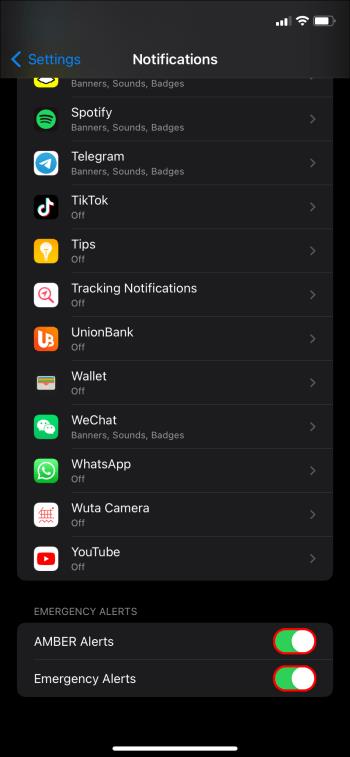
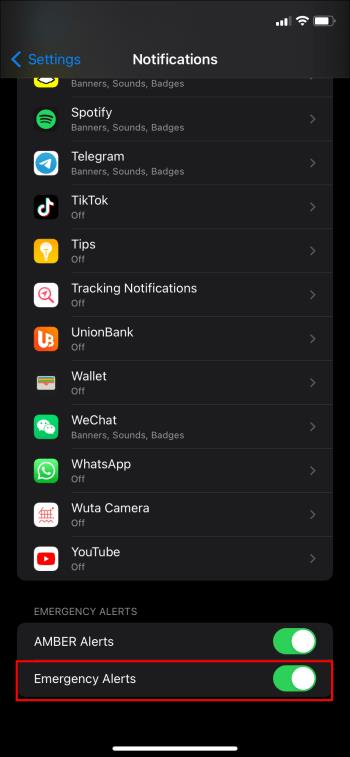






![Ta reda på hur du gör försättssidor i Google Dokument [Enkla steg] Ta reda på hur du gör försättssidor i Google Dokument [Enkla steg]](https://blog.webtech360.com/resources3/images10/image-336-1008140654862.jpg)

